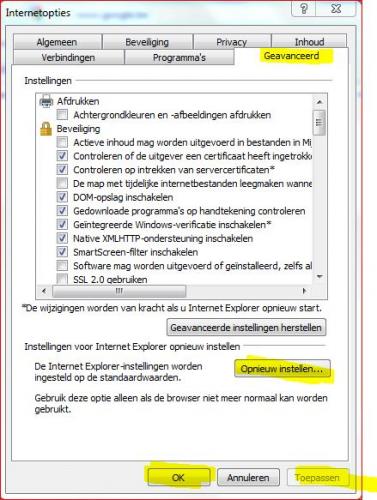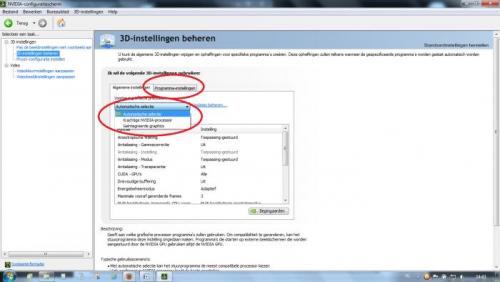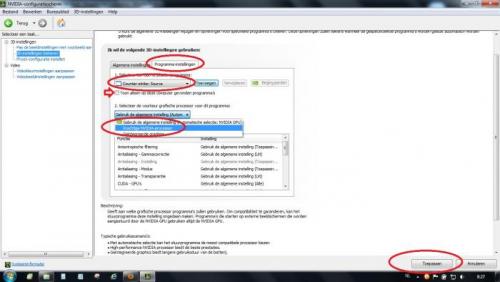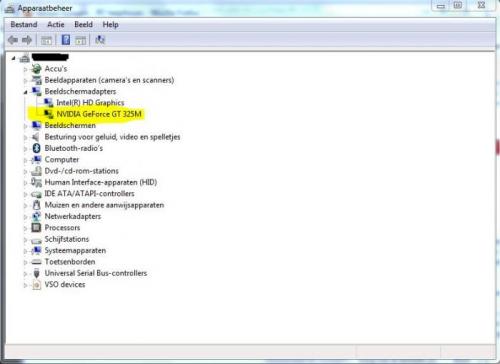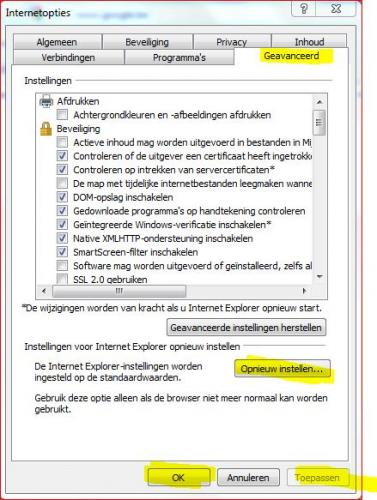-
Items
22.090 -
Registratiedatum
-
Laatst bezocht
Inhoudstype
Profielen
Forums
Store
Alles dat geplaatst werd door Asus
-
Download en installeer Firefox (klik er op) en stel deze (tijdelijk?) in als standaardbrowser...laat in een volgend bericht weten of de links dan openen.
-
Krijg je ook een foutmelding ?... Als je een foutmelding krijgt, kan je er dan met het knipprogramma (klik er op) een afbeelding van maken en die in een volgend bericht hier op het forum plaatsen (klik er op)?... Welke andere browsers (Google Chrome, Mozilla Firefox, ... ) staan er op je systeem ?... Je kan Windows Live Mail verwijderen via start --> configuratiescherm --> programma's --> programma's en onderdelen --> een programma verwijderen, maar het lijkt me eerder aangewezen om eerst te trachten dit in orde te krijgen zonder deïnstallatie.
-
Breng je Internet Explorer terug naar zijn basisinstellingen. Klik op 'extra' --> 'internetopties' en ga dan naar tabblad 'geavanceerd'. Klik onderaan op de knop 'opnieuw instellen', klik nogmaals op 'opnieuw instellen'. Nadien klik je op 'toepassen' en dan op 'ok'. Nu herstart je je Internet Explorer. Hieronder een foto ter verduidelijking, je kan hem vergroten door er op te klikken.
-
Ik verwittig de malware-experts, zodat je logje hier behandeld wordt. Wat betreft je pc met Windows 7 : tokkel tijdens het opstarten op de F8-toets en kijk of ie nog in veilige modus (met netwerkverbinding) kan opstarten. Open voor je 2e pc best een apart topic, 2 pc's met bijhorende logjes werkt helaas vrij verwarrend en zo verlies je snel het overzicht... ;-)
-
Download HijackThis (klik er op). 1. Klik bij "HijackThis Downloads" op "Installer". Bestand HijackThis.msi opslaan. Daarna kiezen voor "uitvoeren". Hijackthis wordt nu op je PC geïnstalleerd, een snelkoppeling wordt op je bureaublad geplaatst. 2. Klik op de snelkoppeling om HijackThis te starten. Klik ofwel op "Do a systemscan and save a logfile", ofwel eerst op "Scan" en dan op "Savelog". Er opent een kladblokvenster, hou gelijktijdig de CTRL en A-toets ingedrukt, nu is alles geselecteerd. Hou gelijktijdig de CTRL en C-toets ingedrukt, nu is alles gekopieerd. 3. Plak nu het HJT-logje in je volgende bericht hier op het forum door de CTRL en V-toets. Belangrijke opmerkingen : ° Krijg je een melding "For some reason your system denied writing to the Host file ....", klik dan gewoon door op de OK-toets. ° Let op : Windows Vista & 7 gebruikers dienen HijackThis als “administrator” uit te voeren via rechtermuisknop “als administrator uitvoeren". Indien dit via de snelkoppeling niet lukt voer je HijackThis als administrator uit in de volgende map : C:\Program Files\Trend Micro\HiJackThis of C:\Program Files (x86)\Trend Micro\HiJackThis. Extra info : Dit (klik er op) filmpje kan je helpen om een HijackThis logje te plaatsen. Na het plaatsen van je logje wordt dit door een expert (Kape of Kweezie Wabbit) nagekeken en begeleidt hij jou door het ganse proces.
-
Hallo pola, welke versie van Magix heb je op je systeem en van waar is deze afkomstig ?...
-
Outlook Express is / was het e-mailprogramma voor Windows XP. De ontwikkeling er van is stopgezet, dit programma werkt ook niet onder Windows 7. Een aantal andere mogelijkheden zijn : Outlook 2007 / 2010, Windows Live Mail 2011, Mozilla Thunderbird, ...
-
Hoi superjona, mogelijk gaat het over hetzelfde fenomeen als in dit topic, zie tip in post 6 ?... Grtjs.
-
Hallo eric burke, welkom op PCH... ;-) Met welke Windows-versie (XP, Vista, 7) werk je ?... En, met welke browser (IE, Firefox, Chrome, ... ) werk je ?... Grtjs.
-
Je kaart wordt dus wel herkend, er zijn nog wat instellingen die moeten aangepast worden. Ga naar je bureaublad, klik met rechts op een lege plaats en kies dan voor Nvidia-configuratiescherm. Het Nvidia-configuratiescherm opent zich...kies in de linker kolom voor 3D-instellingen --> 3D-instellingen beheren. Je kan (bij wijze van test) eerst instellen dat alle grafische toepassingen via je Nvidia gebeuren en dat de Intel hiervoor (tijdelijk) uitgeschakeld wordt. Dit doe je in het tabblad algemeen : selecteer bij voorkeur grafische processor de Nvidia ipv het standaard ingestelde automatisch. Bevestig je keuze onderaan rechts door op toepassen te klikken. Check nu of dit het gewenste effect heeft. Een andere mogelijkheid is dat je de instellingen per toepassing / programma aanpast. Dit doe je in het tabblad programma-instellingen. Wanneer je het vinkje weghaalt voor Toon alleen op deze computer gevonden programma's krijg je een heel ruim aanbod. Zoek het game waarvoor je de instellingen wil aanpassen, voor de gewenste wijzigingen uit en bevestig opnieuw door onderaan op toepassen te klikken. Wanneer je verkiest om de instellingen per game aan te passen kan je uiteraard in het tabblad algemeen de voorkeur opnieuw op automatisch zetten.
-
Klik op start (Windowsknop links onderaan) en geef in het zoekvenster apparaatbeheer in en klik op enter. In het scherm dat zich nu opent klik je op het driehoekje voor beeldschermadapters...wat wordt er daar vermeld ?... Afbeelding in bijlage ter info, je kan ze vergroten door er op te klikken.
-

trojan Win32/kryptik.LHE en Win32/kryptik.AMQ op mijn laptop
Asus reageerde op tomm's topic in Archief Bestrijding malware & virussen
Ik vrees dat je probleem (helaas) een beetje door de mazen van het net is gevallen, sorry... Kape en Kweezie Wabbit zijn alvast via een privé-berichtje verwittigd. -
Breng je Internet Explorer terug naar zijn basisinstellingen. Klik op 'extra' --> 'internetopties' en ga dan naar tabblad 'geavanceerd'. Klik onderaan op de knop 'opnieuw instellen', klik nogmaals op 'opnieuw instellen'. Nadien klik je op 'toepassen' en dan op 'ok'. Nu herstart je je Internet Explorer. Hieronder een foto ter verduidelijking, je kan hem vergroten door er op te klikken.
-
Dan zal je inderdaad moeten bellen (klik er op) naar de klantendienst van Telenet...hou je factuur bij de hand, er zal naar je klantennummer worden gevraagd.
-
Welke browser (IE, Chrome, Firefox,...) gebruik je en welke browsers staan er op je systeem ?...
-
Je gebruikersnaam ken je, het wachtwoord kan je terugvinden op een document dat de Telenet-installateur ingevuld heeft bij de installatie. Gebruik de tip van speciall : open je kladblok, typ daar het wachtwoord in (rekening houdende met hoofdletters/kleine letters, verschil tss o, O, en 0, ...) kopieer dat wachtwoord en plak het in het veld waar je het wachtwoord moet ingeven bij het inloggen op Telenet Webmail (zie link bericht 3).
-
Hier (klik er op) vind je een aantal tips die deze melding mogelijk kunnen verhelpen...anders zal je inderdaad originele cartridges moeten plaatsen, zie bericht 2 van Stegisoft.
-
Kan je even checken of je je mails nog kan bereiken via Telenet Webmail (klik er op) ?... Welk e-mailprogramma gebruik je ?...
-
Download CCleaner. (klik er op) Let op bij de installatie : indien Google Chrome wordt aangeboden dien je bij die vraag beide vinkjes weg te halen. Sluit alle programma's en openstaande browservensters. Installeer het programma en start CCleaner op. Klik in de linkse kolom op “Cleaner”. Klik achtereenvolgens op ‘Analyseren’ en 'Schoonmaken'. Bevestigen met JA of OK. Klik vervolgens in de linkse kolom op “Register” en klik op ‘Scan naar problemen”. Als er fouten gevonden worden klik je op ”Herstel geselecteerde problemen” en ”OK”. Dan krijg je de vraag om een back-up te maken. Klik op “JA”. Kies dan “Herstel alle geselecteerde fouten”. Soms is 1 analyse niet voldoende. Deze procedure mag je herhalen tot de analyse geen fouten meer aangeeft. Sluit hierna CCleaner af en start je pc opnieuw op. Wil je dit uitgebreid in beeld bekijken, lees dan deze handleiding. (klik er op)
-
Die mogelijkheid bestaat, info hier.... ;-)
-

Desktop Medion start niet meer op -
Asus reageerde op aussie's topic in Archief Bestrijding malware & virussen
Normaal gezien moet je de melding "DRUK OP EEN TOETS ALS U DE COMPUTER VANAF EEN CD OF DVD WILT STARTEN" krijgen...wanneer je deze tekst niet krijgt bij het opstarten, wil dit zeggen dat de Recovery CD/DVD bij het opstarten niet gelezen is...in dit geval moet je de opstartvolgorde in je BIOS wijzigen. Om in het BIOS te geraken moet je enkele seconden na het aanzetten van de PC op een toets drukken (als de melding van je BIOS merk in beeld komt). Welke toets je moet indrukken, hangt af van je moederbord. Je kan dit aflezen tijdens het opstarten of je kan het opzoeken in de handleiding van je moederbord. Meestal is het de F1 toets of DEL toets. -
Prima, hou ons maar op de hoogte... ;-) Volg zekerheidshalve de werkwijze beschreven in bericht 5 ipv de updates te installeren bij het afsluiten van je systeem.
-
Ik vond hier (klik er op) een Nederlandstalige handleiding van Proshow Producer.
-
Da's graag gedaan hoor !... Hou ons maar op de hoogte van de evolutie...
-
Hier staat een pak info voor jou... ;-)

OVER ONS
PC Helpforum helpt GRATIS computergebruikers sinds juli 2006. Ons team geeft via het forum professioneel antwoord op uw vragen en probeert uw pc problemen zo snel mogelijk op te lossen. Word lid vandaag, plaats je vraag online en het PC Helpforum-team helpt u graag verder!